如何修改Win7係統安裝軟件默認安裝磁盤更改教程
時間:2015-08-19 來源:互聯網 瀏覽量:
很多的用戶都知道我們在自己安裝w764位旗艦版的時候,直接就會彈出一個讓我們選擇的安裝地址,然後可以選擇我們需要把係統的文件都安裝到哪個盤中,如果說我們中間的有些軟件沒有出現這樣的選擇,就會出現默認安裝到了我們的C:\Program Files文件夾中,這樣會導致我們的C盤越來越大,所以如果我們需要更改這樣的情況該如何來設置呢,我們馬上就來學習吧!
推薦係統:win764位最新純淨版
一、首先我們在自己電腦的桌麵然後打開開始菜單,然後在打開運行這個對話框,然後在輸入或者複製regedit命令就會出現我們的注冊表編輯器的窗口。然後在我們這個編輯的窗口中在進行HKEY_LOCAL_MACHINE \ SOFTWARE \ Microsoft \ Windows \ CurrentVersion項的選擇,接著我們在在右側的窗口中尋找ProgramFilesDir這個選項,然後雙擊打開,然後將數值改為我們需要設置的路徑。
二、然後在把C:\Program Files這個文件夾的權限直接複製至到我們設置好的盤的同一文件夾內,然後在使用命令提示符窗口直接命令xcopy “C:\Program Files” “設置盤:\window\” /E /H /K /X /Y這樣設置就行了。
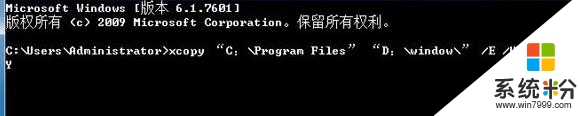
三、注意我們需要等我們的D盤有了權限以後再刪除之前C盤中同樣的文件夾,不然我們的係統會不完整就會出現運行問題。
上一篇:如果Win7小鍵盤裏的NumLock鍵失效怎麼辦呢
下一篇:win7電腦無法安裝office軟件,錯誤代碼1719
我要分享:QQ空間新浪微博騰訊微博人人網百度貼吧豆瓣網天涯社區更多
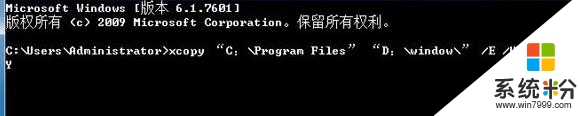 三、注意我們需要等我們的D盤有了權限以後再刪除之前C盤中同樣的文件夾,不然我們的係統會不完整就會出現運行問題。
上一篇:如果Win7小鍵盤裏的NumLock鍵失效怎麼辦呢
下一篇:win7電腦無法安裝office軟件,錯誤代碼1719
我要分享:QQ空間新浪微博騰訊微博人人網百度貼吧豆瓣網天涯社區更多
三、注意我們需要等我們的D盤有了權限以後再刪除之前C盤中同樣的文件夾,不然我們的係統會不完整就會出現運行問題。
上一篇:如果Win7小鍵盤裏的NumLock鍵失效怎麼辦呢
下一篇:win7電腦無法安裝office軟件,錯誤代碼1719
我要分享:QQ空間新浪微博騰訊微博人人網百度貼吧豆瓣網天涯社區更多